¿Cuántas veces has querido sincronizar tu teléfono Android con tu Mac solo para terminar frustrado debido a numerosos problemas de conexión? No solo eso, los dos sistemas operativos no se comunican bien entre sí, y hay poco interés por parte de los desarrolladores en crear un puente entre ellos.
La rivalidad entre macOS/iOS y Android es bien conocida, por lo que ninguno de los desarrolladores está interesado en ofrecer una manera de establecer una conexión Mac con un dispositivo Android fácilmente. Para ayudarte a ahorrar tiempo y evitar frustraciones, hemos investigado las mejores aplicaciones y métodos para conectar el teléfono Android al MacBook o a cualquier otro Mac sin complicaciones.
Tras nuestra investigación y pruebas, hemos encontrado que MacDroid es la aplicación que resuelve todos tus problemas cuando se trata de sincronizar un dispositivo Android con tu Mac. Sigue leyendo el artículo que preparamos, y descubrirás todo sobre cómo conectar Android al PC de manera fluida y sin esfuerzo.
MacDroid funciona para todos los smartphones más populares como Samsung, Pixel, Xiaomi, OnePlus, Motorola, LG, etc. Mientras tu dispositivo soporte una conexión MTP, podrás disfrutar de todas las funciones que MacDroid ofrece. Simplemente conecta tu teléfono usando un cable USB en modos MTP o ADB o incluso a través de Wi-Fi, y transfiere archivos desde el smartphone Android en poco tiempo.
Conectar el teléfono Android a Mac (modo MTP, ADB o Wi-Fi)
Si estás buscando conectar tu Android a tu Mac, hay un montón de formas de hacerlo. He probado algunas, y mi elección es MacDroid. Tiene características adicionales y actualizaciones regulares, lo que lo hace más sólido en comparación con opciones básicas como Android File Transfer o AirDroid.— desde Reddit
MTP
MTP o Media Transfer Protocol es un método desarrollado para facilitar la transferencia de archivos de video y audio. Todos los dispositivos Android, incluidos otros sistemas operativos, son compatibles con MTP, y eso es precisamente lo que lo convierte en una excelente manera de mover tus archivos fácilmente y tenerlos disponibles en ambos dispositivos. Para conectar tu teléfono Android a una Mac usando MacDroid en el modo MTP, usa esta guía:
1. Descarga e instala MacDroid en tu Mac.
2. Inicie MacDroid y seleccione el modo de conexión: MTP, ADB o Wi-Fi. En esta guía, nos centraremos en la conexión a través del modo MTP.

3. Conecta tu Android a tu Mac usando un cable USB.
4. Activa el modo “Transferencia de archivos” en tu dispositivo Android. Después, tu teléfono aparecerá en la “Lista de dispositivos” en tu Mac.
5. En MacDroid, selecciona tu teléfono de la “Lista de dispositivos” y luego haz clic en “Montar”.
6. Una vez montado, tendrás acceso a tus archivos de Android en Finder.
7. ¡Eso es todo! Puedes empezar a transferir archivos entre Android y Mac.
ADB
Aunque la conexión MTP está diseñada para conectar el teléfono Android a la computadora, si deseas más versatilidad, las opciones de ADB o Wi-Fi son las mejores. Esto es lo que debes hacer para transferir archivos desde Android a través de ADB:
1. Descargue e instale MacDroid en su computadora.
2. Antes de conectar el dispositivo Android a tu Mac, entra en la configuración del teléfono inteligente y habilita “modo de depuración USB”.
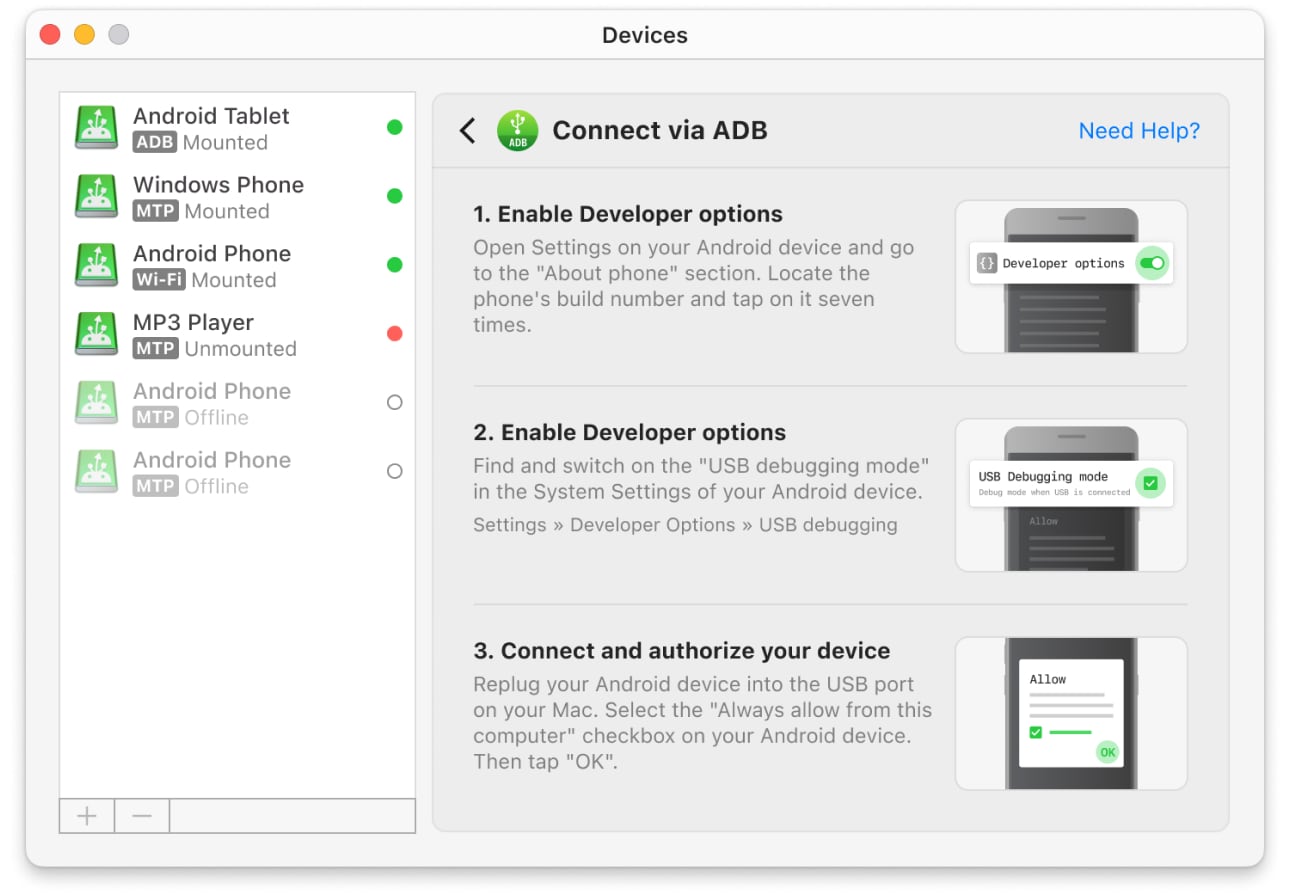
3. Conecta el dispositivo Android a tu Mac usando el cable USB estándar.
4. Ve a MacDroid y selecciona el modo ADB en “Agregar dispositivos”.
5. Autoriza la transferencia de archivos en tu teléfono marcando “Siempre permitir a este ordenador” cuando se te solicite.
6. Seleccione el teléfono Android que acaba de agregar en la “Lista de dispositivos” y haga clic en “Montar”.
7. Ahora puedes transferir archivos fácilmente, modificarlos directamente en tu dispositivo Android y muchas más funciones permitidas por MacDroid.
Wi-Fi
Mientras que los modos ADB y MTP requieren conexión mediante un cable USB, MacDroid ofrece una conexión inalámbrica a través de Wi-Fi. A continuación, veremos cómo conectar Android versión 11 a Mac vía Wi-Fi.
1. Después de descargar e instalar MacDroid, inícialo.
2. Haz clic en el botón “Conectar vía Wi-Fi”.
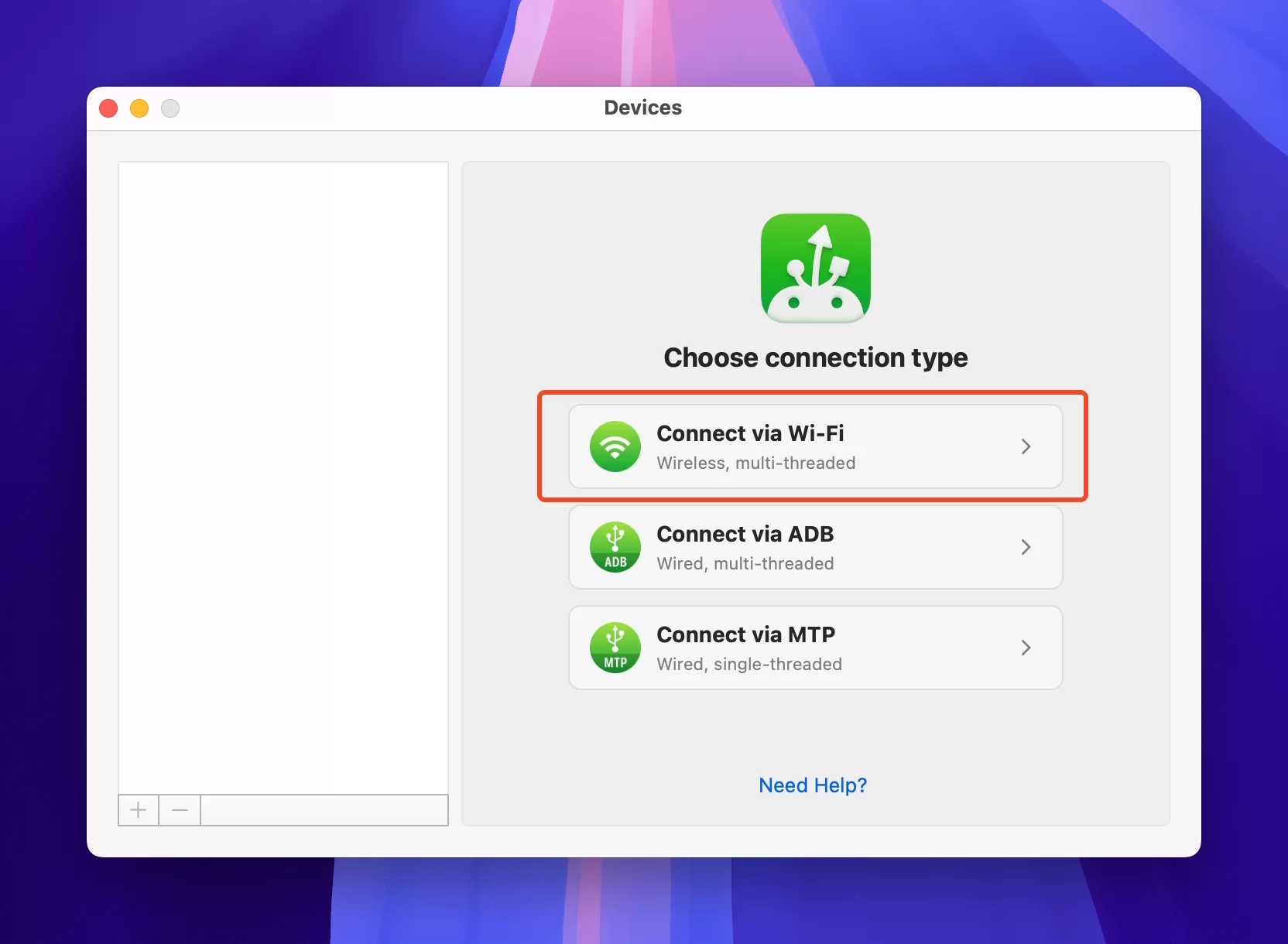
3. En tu Mac, haz clic en el botón de versión de Android 11 o superior.
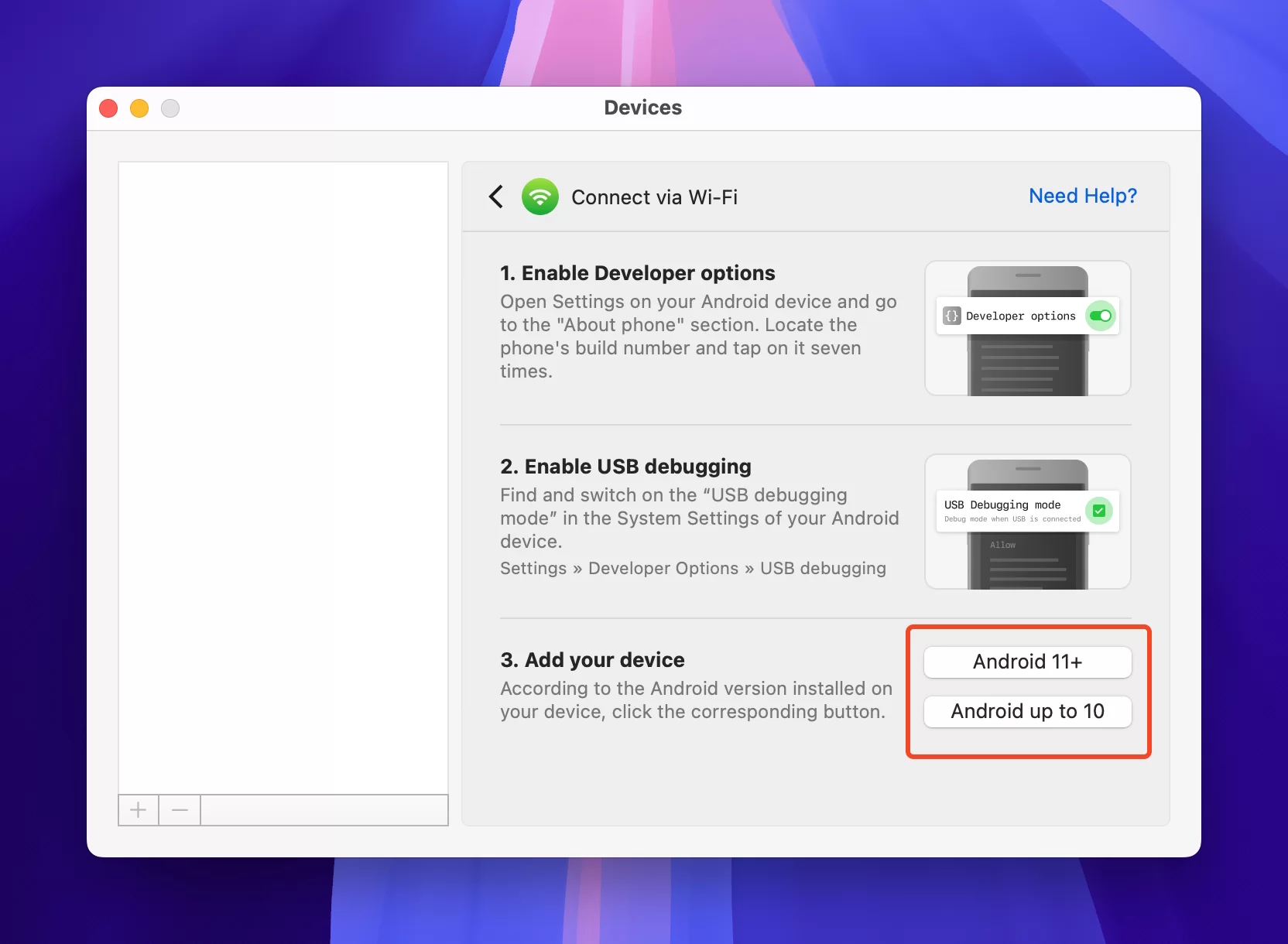
4. En tu dispositivo Android ve a Configuración y habilita las “Opciones de desarrollador”.
5. En las opciones de desarrollador, busca y habilita “Depuración inalámbrica”.
6. Abre la configuración de “Depuración inalámbrica” y toca “Emparejar dispositivo con código QR”.
7. Apunta la cámara a la pantalla de tu MacBook, donde se muestra el código QR. Tus dispositivos se conectarán automáticamente.
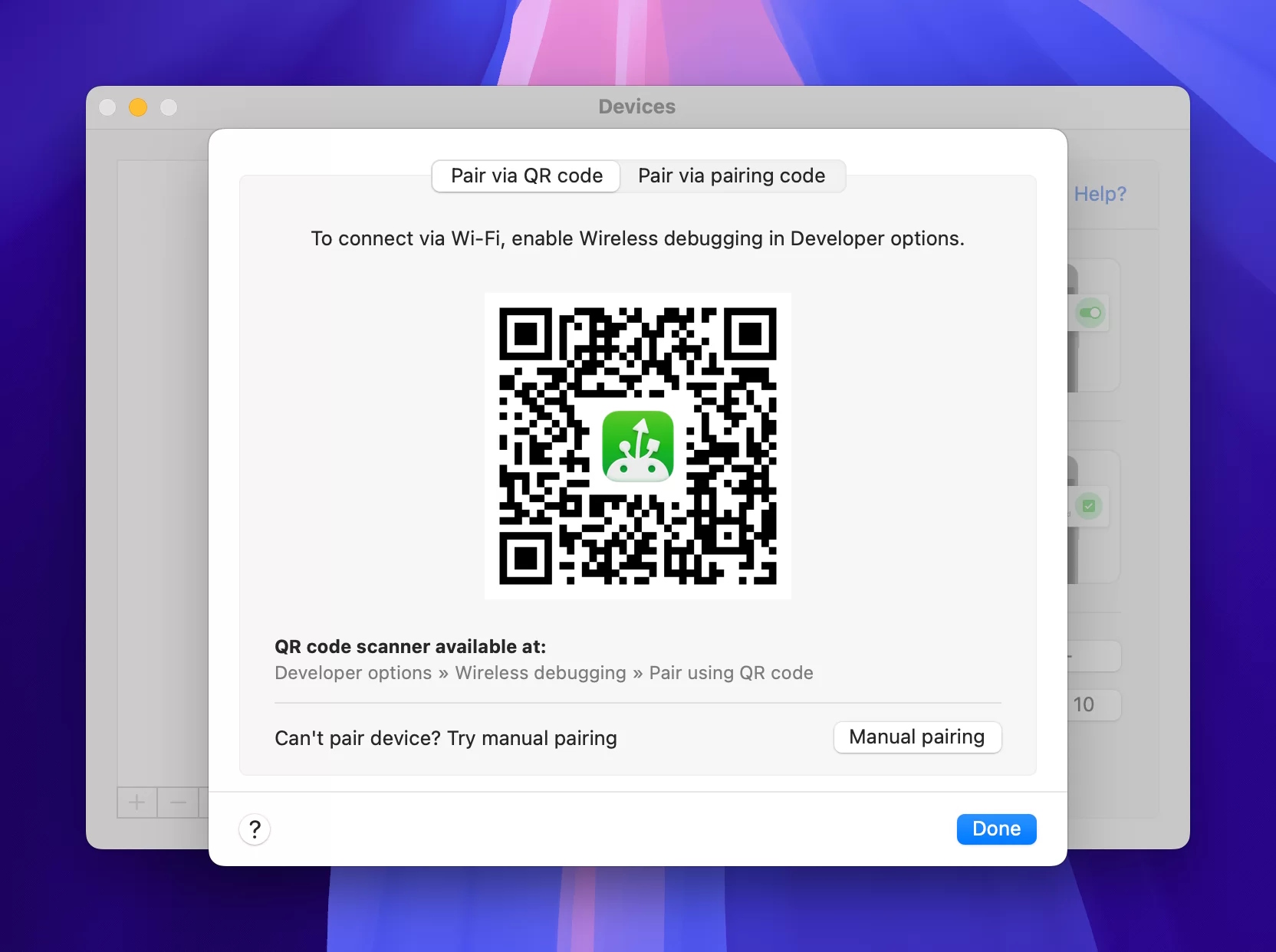
Alternativamente, si está usando Android versión 11 y superior, puede conectar a través de código de emparejamiento o emparejamiento manual. Para los usuarios que tienen una versión de Android hasta 10 los pasos de conexión son un poco diferentes. Para más detalles, consulte nuestra guía.
Soluciones principales para la conexión de computadoras Android
| Principales características | MacDroid | Dr.Fone | TunesGo | Vibosoft Android Mobile Manager | MobiKin Assistant for Android | OpenMTP | Phone Mechanic |
| Compatibilidad con dispositivos compatibles con MTP | |||||||
| Miniaturas de vista previa de archivos al trabajar con dispositivos MTP | |||||||
| Transferencia de archivos/carpeta | parcialmente | parcialmente | parcialmente | ||||
| Conectar vía Wi-Fi | |||||||
| Integración con Finder | |||||||
| Edición de archivos en el teléfono | |||||||
| Requiere un módulo instalado en Android | |||||||
| Soporte para las últimas versiones de Android | |||||||
| Precio | $1.67/mes | $39.95/año | $39.95/año | $39.95 | $29.95/año | gratis | $14.99/año |
Después de obtener toda la información sobre cómo usar MacDroid para conectar un teléfono Android a una Mac, nada te detiene para probar la aplicación y convencerte de sus beneficios. No olvides que tienes 7 días de prueba gratuita con funcionalidad completa para convencerte de que esta es la mejor aplicación.
Ya no recibirás el molesto mensaje “no se encontró dispositivo Android” y cualquier transferencia de archivos se realizará sin problemas y sin inconvenientes. MacDroid te da total libertad para transferir archivos, moverlos, copiar carpetas enteras, para liberar espacio. MacDroid resuelve todas tus necesidades de transferencia de Android a Mac en una aplicación muy ingeniosa que solo requiere un cable USB.
Cómo conectar Android a Mac usando Android File Transfer
La forma más común de conectar teléfonos Android a Mac es a través de USB, pero primero necesitarás tener instalado software gratuito como Android File Transfer.

Para conectar el teléfono al portátil usando Android File Transfer, simplemente sigue nuestra práctica guía paso a paso:
- Lanza Android File Transfer.
- Conecta tu teléfono a tu Mac usando un cable USB (puedes usar el que vino con tu teléfono).
- Una vez conectado, podrás acceder a todos los archivos de tu teléfono en la ventana de Android File Transfer y transferirlos.
Deberías poder acceder a Android desde Mac y ver todos los archivos en tu dispositivo Android. Puedes arrastrarlos y soltarlos desde y hacia tu escritorio según lo necesites.
Solución de problemas con la transferencia de archivos de Android
Aunque Android File Transfer puede parecer una buena opción al principio, pueden surgir múltiples impedimentos al intentar transferir archivos entre tu computadora y el teléfono. La mayoría de estos problemas pueden ser tediosos de resolver, por lo que podría ser mejor que uses una alternativa a Android File Transfer de la lista.
El problema más común que experimentarás es cuando la aplicación no reconoce tu teléfono y podrías querer probar otra conexión USB con otro cable. El problema de reconocimiento del Mac no será el último que verás, hay muchos relacionados con el tamaño del archivo y errores aleatorios que pueden ocurrir. Sugerimos encarecidamente asegurarte de que todos los pasos se lean detenidamente y que utilices diferentes cables USB.
Resolución de problemas de conexión Wi-Fi
Si estás experimentando problemas con el método de conectividad Wi-Fi, es posible que desees verificar si estás en la misma red que el portátil o computadora. El siguiente paso sería asegurarte de que la aplicación esté funcionando correctamente y que tu teléfono pueda conectarse a una red Wi-Fi. Reiniciar ambos dispositivos también podría ayudar en caso de problemas.
Solución de problemas de conexión Bluetooth
El problema más común al intentar conectar tu teléfono a tu Mac a través de Bluetooth es cuando no puedes ver uno de los dispositivos en la lista. Este problema se debe al hecho de que el teléfono o la laptop no son detectables. Debes asegurarte de que ambos dispositivos tengan marcada la opción para ser visibles por otros dispositivos.
Otra cosa que podría suceder es que los dispositivos no se puedan conectar. Sugerimos tratar de apagar el Bluetooth en ambos dispositivos y volverlo a encender. Además, reiniciar ambos podría ayudar con la situación.
Cómo conectar un teléfono Android a una Mac vía Wi-Fi
Sincroniza datos de Android vía Wi-Fi usando SyncMate
¿Qué sucede si no deseas conectar tu teléfono Android a tu Mac a través de USB? Si prefieres conectar tu teléfono para transferir archivos sin cables por todos lados, entonces puedes conectar tu teléfono a tu Mac sin cables usando un software de sincronización profesional como SyncMate. Conectar de forma inalámbrica también significa que puedes moverte con tu teléfono mientras se sincroniza, aunque recomendamos permanecer cerca de tu Mac hasta que termines de transferir archivos.

SyncMate funciona con casi cualquier dispositivo Android para sincronizar fotos, videos, documentos, música y más, y puedes conectar vía USB, Bluetooth o Wi-Fi.
Para sincronizar archivos entre tu Mac y tu teléfono Android a través de Wi-Fi usando SyncMate, solo sigue nuestra guía paso a paso a continuación:
- Primero, asegúrate de que el Wi-Fi esté habilitado en tu dispositivo.
- Asegúrate de que el módulo SyncMate esté instalado en tu dispositivo. Cuando conectes tu dispositivo a tu Mac a través de USB, el módulo debería instalarse automáticamente. También puedes descargar el módulo aquí.
- Inicia SyncMate en tu dispositivo y habilita la Sincronización Wi-Fi.
- Ajusta la configuración de conexión según tus preferencias.
Usa AirDroid para la conexión inalámbrica entre Android y Mac
AirDroid es una aplicación gratuita para Android que conecta tus dispositivos a través de WiFi. Te permite ver y descargar archivos en tu teléfono, y recibir notificaciones y enviar mensajes de texto desde el navegador de tu Mac. También hay una función de Buscar mi Teléfono que te ayuda a encontrar un dispositivo perdido o borrar sus datos.
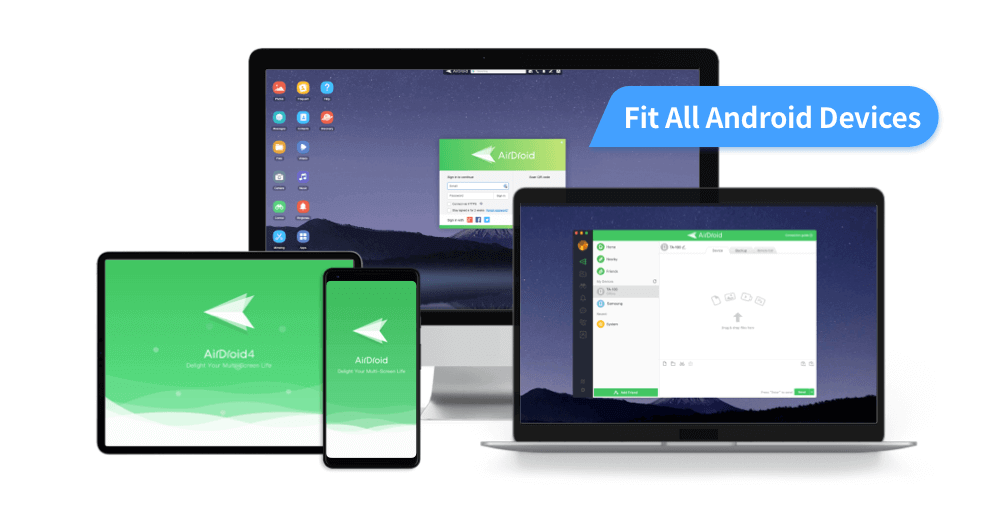
Para conectar el teléfono Android a Mac usando AirDroid, sigue nuestra guía paso a paso:
- Descarga e instala la aplicación en tu smartphone.
- En tu Mac, navega a AirDroid.com y crea una cuenta.
- Inicia sesión en tu cuenta usando el inicio de sesión que creaste.
- Tu dispositivo ahora estará conectado a tu Mac vía Wi-Fi usando AirDroid, y deberías poder ver todos los archivos y aplicaciones instalados en él.
Cómo acceder a Android desde Mac usando Intercambio de Archivos Bluetooth
Otra forma de conectar Android a Mac es usando Bluetooth File Exchange, la utilidad nativa de macOS. Puede que no ofrezca la gran cantidad de opciones de personalización y características que algunos otros programas de transferencia de archivos hacen, pero es una forma rápida de transferir archivos entre Android y Mac sin descargar una aplicación.
Para usar Bluetooth File Exchange para conectar tu dispositivo Android a tu Mac, puedes seguir nuestra útil guía paso a paso:
1. Primero, asegúrate de que el Bluetooth esté activado en tu Android (puedes hacerlo deslizando hacia abajo el menú de Configuración Rápida en tu teléfono o yendo a Configuración).
2. Luego, activa Bluetooth en tu Mac (solo ve a Preferencias del Sistema para hacer esto).
3. Empareje sus dispositivos.
4. Para transferir archivos de Mac a Android, simplemente haz clic en el icono de Bluetooth en la barra de menú de tu Mac, selecciona tu dispositivo Android y luego elige “Enviar archivo al dispositivo”.
5. Seleccione el/los archivo(s) que desea enviar a su teléfono.
6. Para transferir archivos entre Android y Mac, ve a Preferencias del Sistema en tu Mac, haz clic en “Compartir” y asegúrate de que “Compartir Bluetooth” esté marcado.
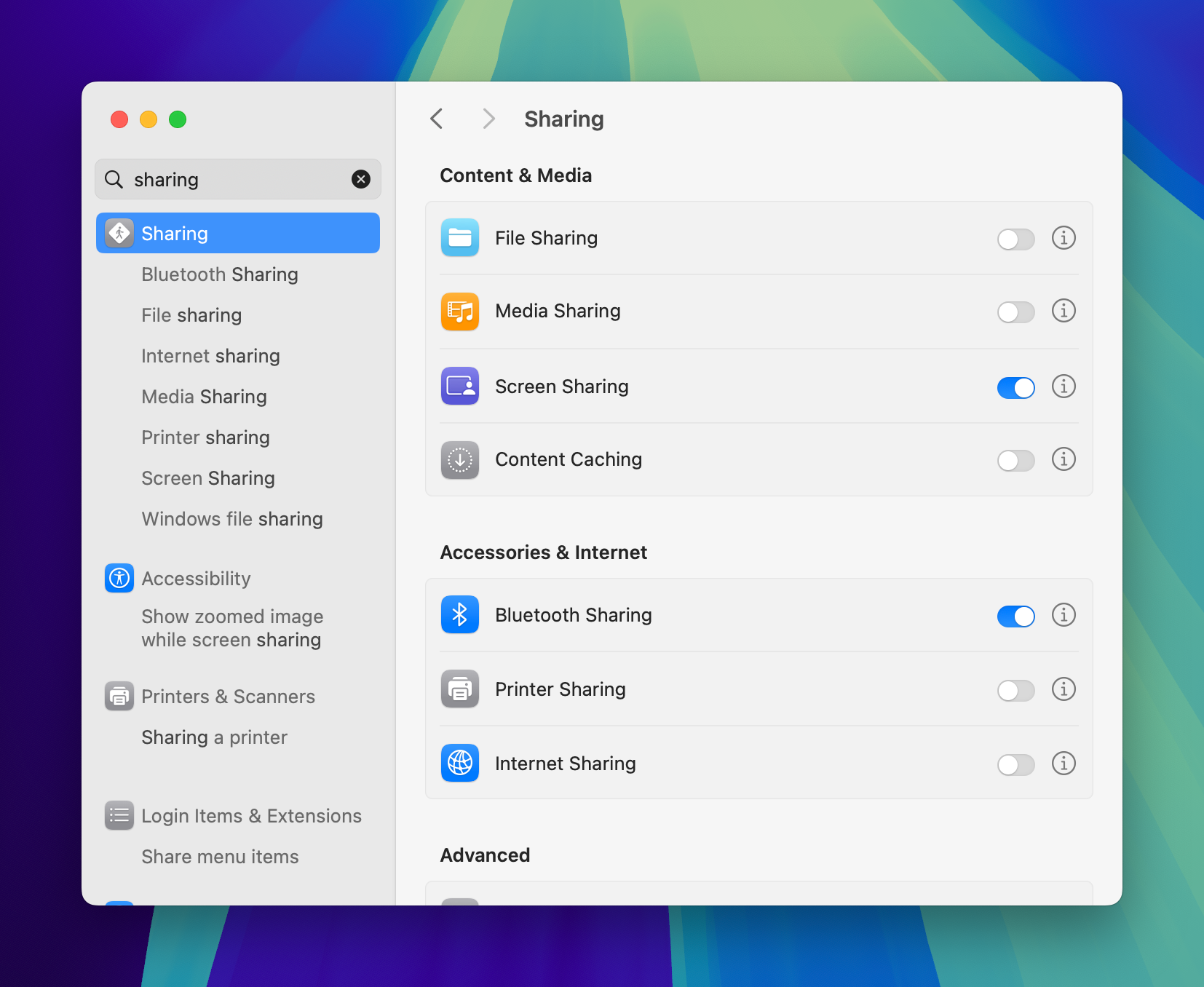
7. Elige los archivos que deseas transferir desde tu teléfono Android a tu Mac y el destino en tu Mac donde se transferirán los archivos.
Conecta el teléfono Android a Mac usando Google Drive
Puedes conectar y sincronizar fácilmente tus dispositivos a través del almacenamiento en la nube de Google Drive. Para esto, todo lo que tienes que hacer es instalar la aplicación en tu Mac e iniciar sesión en tu cuenta y podrás acceder y gestionar tus archivos fácilmente. Para cargar un archivo desde tu teléfono a tu Mac, simplemente sigue estos pasos:
1. Instala Google Drive en tu Mac e inicia sesión.
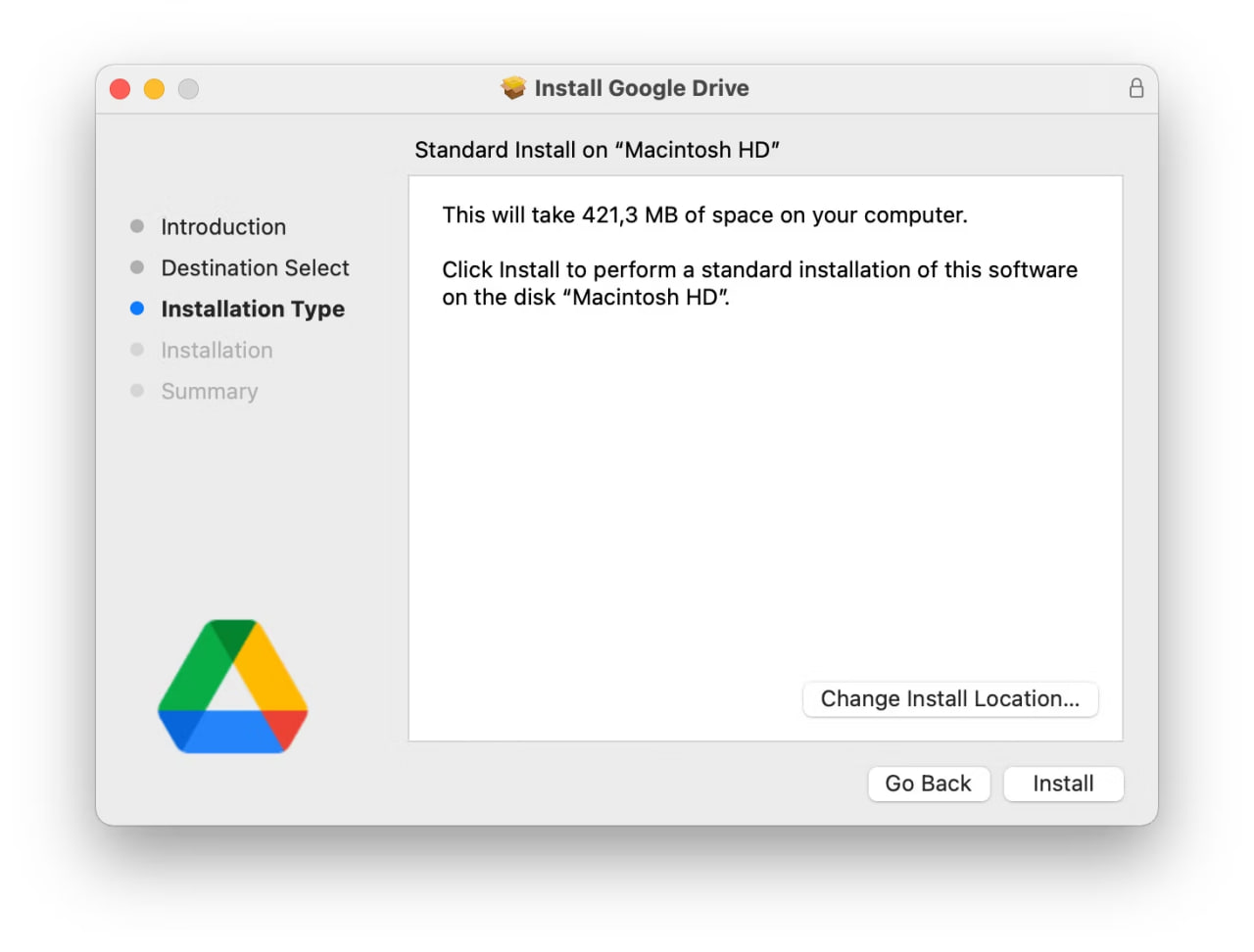
2. Haz lo mismo en Android.
3. Inicia sesión en tu cuenta de Google en la aplicación de tu teléfono.
4. Toque en el icono de más y seleccione “Descargar”, luego abra la carpeta deseada.
5. Podrás ver los archivos subidos en Mi unidad hasta que se muevan.
De esta manera, también puedes utilizar otros servicios en la nube para sincronizar tu Android y Mac, por ejemplo, OneDrive, Amazon Drive y Dropbox.
Preguntas Frecuentes
Podría haber varias razones por las que no puedes conectar tu dispositivo Android a una Mac. En primer lugar, las dos plataformas tienen diferentes protocolos de comunicación, lo que dificulta la transferencia de archivos o la copia de seguridad de tus datos.
Otra razón por la que no se puede conectar Android a Mac es no tener la aplicación correcta. Sin embargo, usando MacDroid y el cable USB estándar o Wi-Fi, podrás acceder a todos los archivos de tu teléfono y transferirlos con facilidad.
Si tu PC no reconoce el teléfono Android, tienes más de una forma de solucionar este problema. En primer lugar, asegúrate de que el teléfono esté conectado mediante USB, tal vez desconéctalo y luego vuelve a conectarlo. Luego, debes asegurarte de que tienes suficiente batería y has seleccionado el protocolo de transferencia adecuado para la tarea en cuestión.
Verifica la configuración de conexión en tu teléfono y asegúrate de que no esté configurado en “Solo carga” y podrás conectar rápidamente tu Android con un Mac usando MacDroid.
Si estás buscando una transferencia rápida, segura y sin problemas, deberías obtener MacDroid en tu Mac. Con él, podrás transferir archivos y carpetas de Android a Mac y viceversa. Es una aplicación todo en uno que se encargará de todas tus necesidades de transferencia en poco tiempo, ahorrándote tiempo y permitiéndote disfrutar del contenido de tu teléfono.
Después de leer este artículo, probablemente ya sepas que MacDroid es la mejor solución para transferencias de Android a Mac. No importa si deseas respaldar tus contactos, fotos, videos o archivos de audio, puedes confiar en MacDroid para hacer el trabajo.
Compatible con todos los dispositivos Android, esta app creará un puente entre tu Mac y cualquier dispositivo Android. Aprovecha la prueba gratuita de 7 días para comprobar sus características y mejora a PRO para una experiencia completa.
{ “@context”: “https://schema.org”, “@type”: “ItemList”, “name”: “Cómo conectar Android a Mac (mejores prácticas)”, “description”: “¿Alguna vez te has encontrado en una situación en la que tu computadora Mac no reconoce el teléfono Android? Aprende cómo conectar Android a Mac sin problemas con nuestra guía PRO.”, “url”: “https://www.macdroid.app/article/connect-android-to-mac/”, “numberOfItems”: 6, “itemListElement”: [ { “@type”: “ListItem”, “position”: 1, “name”: “MacDroid”, “url”: “https://www.macdroid.app/article/connect-android-to-mac/#cfp-toc-anchor-H2-0”, “description”: “MacDroid permite transferencias de archivos perfectas entre dispositivos Android y Macs utilizando el modo MTP, asegurando un fácil acceso y sincronización.” }, { “@type”: “ListItem”, “position”: 2, “name”: “Android File Transfer”, “url”: “https://www.macdroid.app/article/connect-android-to-mac/#cfp-toc-anchor-H2-2”, “description”: “Android File Transfer te permite conectar teléfonos Android a Mac vía USB, facilitando el acceso y las transferencias de archivos entre dispositivos.” }, { “@type”: “ListItem”, “position”: 3, “name”: “SyncMate”, “url”: “https://www.macdroid.app/article/connect-android-to-mac/#cfp-toc-anchor-H2-6”, “description”: “SyncMate permite la sincronización inalámbrica entre teléfonos Android y Macs, ofreciendo conveniencia sin necesidad de cables USB durante las transferencias de archivos.” }, { “@type”: “ListItem”, “position”: 4, “name”: “AirDroid”, “url”: “https://www.macdroid.app/article/connect-android-to-mac/#cfp-toc-anchor-H3-8”, “description”: “AirDroid conecta dispositivos a través de WiFi para la gestión de archivos, notificaciones, envío de mensajes desde un navegador Mac e incluye una función de Encuentra Mi Teléfono.” }, { “@type”: “ListItem”, “position”: 5, “name”: “Intercambio de Archivos Bluetooth”, “url”: “https://www.macdroid.app/article/connect-android-to-mac/#cfp-toc-anchor-H2-9”, “description”: “El Intercambio de Archivos Bluetooth permite transferencias directas de archivos entre dispositivos Android, ofreciendo conveniencia para compartir fotos, videos y otros archivos de forma inalámbrica.” }, { “@type”: “ListItem”, “position”: 6, “name”: “Google Drive”, “url”: “https://www.macdroid.app/article/connect-android-to-mac/#cfp-toc-anchor-H2-10”, “description”: “Google Drive permite la sincronización de archivos sin problemas entre dispositivos Android y Macs a través del almacenamiento en la nube, simplificando la gestión y el acceso a archivos en todas las plataformas.” } ] }

